Kako konfigurirati i bljeskati zyxel keenetic omni

- 2100
- 78
- Mr. Philip Bayer
Usmjerivač koji je razvio Zyxel ažurirano je rješenje popularne keenetičke serije. Keenetic Omni ima sve prednosti obitelji, a također ima pristup raznim opcijama implementiranim u NDMS V2 mikroprološkom. Značajka karakteristična za ovaj uređaj je prisutnost USB priključka putem kojeg možete povezati pogon ili modem. Što je još ovaj usmjerivač bogat i koje su postavke bolje koristiti? Shvatimo to detaljnije!

Usmjerivač je prikupio sve korisne funkcije iz prethodnih verzija
Karakteristike:
- Podrška IPv6, IPv4;
- SPI;
- mogućnost korištenja 4G/LTE, 3G;
- 2,4 GHz;
- LAN priključci (4 računala.);
- Dinamički DNS, DHCP, statičko usmjeravanje;
- Radni filtri na Mac i IP adresama;
- Postoji BitTorrent klijent;
- usmjerivač, upute i PSU u kompletu;
- 300 Mbps/s.
Zyxel Keenetic Omni može funkcionirati u mrežama bilo kojeg pružatelja tvrtke. Možete konfigurirati IP-Television, jer su programeri implementirali VLAN podršku.
Stručnjaci preporučuju odmah ažuriranje mikroprograma na najnoviju verziju da biste radili s 4G/3G USB modemima.
Postavke
Konfiguracija, kao i za ostale uređaje, konfigurirana je putem sučelja. Treba unijeti 192.168.1.1 U liniji, a zatim popunite polja autorizacije. Ako je uređaj nov, tada su prikladni administrator/1234 podaci.
Ako ste prvi postavili ovu opremu, pomoć će doći do pomoći. Pomoću ove opcije možete brzo postaviti početnu konfiguraciju, što bi trebalo biti dovoljno za povezivanje s Internetom. Treba vam više funkcija zyxel keenetic omni? Onda ne birajte brzo postavljanje. Slijedite dolje opisane upute.
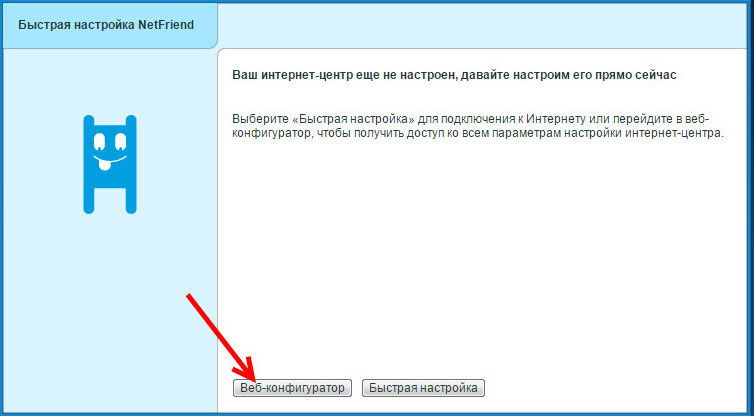
Promijenite lozinku
Da biste povećali razinu sigurnosti, potrebno je promijeniti standardnu prijavu/prolaz za ulazak u postavke. To se radi u odlomku "Sustav". Smislite pouzdanu kombinaciju i unesite je u dva polja. Nakon toga treba sačuvati nove parametre.
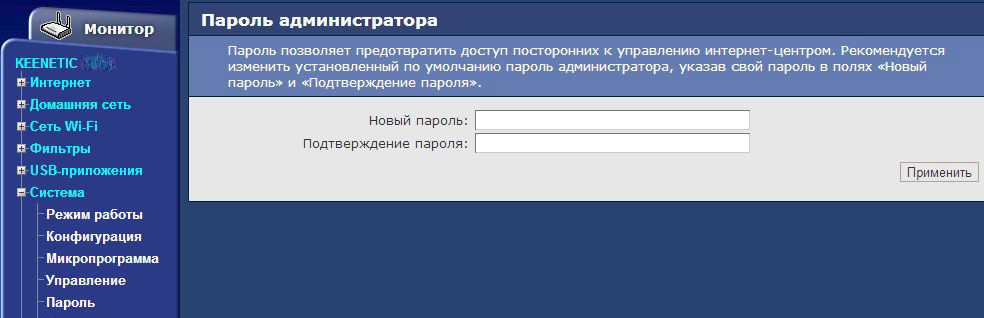
Ethernet veza
Da bi se konfigurirao zyxel keenetic omni da radi kroz DSL modem ili namjensku liniju, važno je riješiti Ethernet vezu. Prijava po protokolima L2TP, PPPOE ili 802.1x nije teško, samo idite na odgovarajuću karticu. Vezu možete urediti klikom na njegov popis na njegovom snimanju.
Postavke RTR
Ako se lokalna IP adresa izdaje automatski, tada u točki "Autorizacija" na kartici PPTP treba unijeti sljedeće podatke:
- Tip - PRTR;
- Adresa poslužitelja - PPTP.Sloboda;
- Metoda povezivanja - širokopojasna veza;
- Provjerite algoritam - CHAP;
- Prijava/propusni - Unesite podatke koji je davatelj upisano u registracijsku karticu pretplatnika.
Spremite konfiguraciju. Sada možete uživati u Internetu!
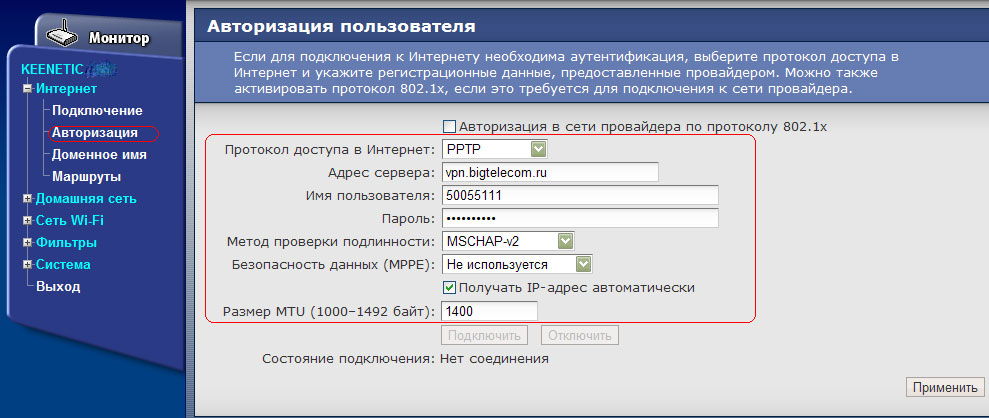
Postavke prrroe
Rrroe se koristi za kuću.Ru i Rostelecom. U sučelju odaberite "Autorizacija" odjeljka "Internet". Sada unosimo lozinku i naziv korisnika koji je izdala Društvo. Također morate ispuniti niz drugih polja:
- Automatska provjera autentičnosti;
- Postavljanje IP - automatski;
- Tip - PPPOE.
Da biste primijenili konfiguraciju, kliknite na "Primjeni".

Postavljanje L2TP
L2TP veza će vam dobro doći ako Internet osigurava Beeline. Odaberite stavku "Autorizacija" u odjeljku sučelja na Internetu, nakon čega popunite ta polja:
- Opis - smislite ime za vašu vezu;
- Protokol - l2TP;
- Metoda provjere - Auto;
- Prijava/prođite, kao i adresu poslužitelja, možete saznati čitanjem ugovora. Unesite ove podatke i sačuvajte.

Postavke Nat
Ova opcija veze može se konfigurirati u odjeljku IPOE "Internet". Kliknite "Dodaj sučelje", a zatim postavite zastave nasuprot takvim poljima:
- Uključite sučelje.
- Prenosite VLAN ID oznake.
- Izravna veza.
- Koristite priključak (ovdje biste trebali odabrati priključak u koji ste zalijepili žicu davatelja, odnosno posljednje).
- Adresa s DHCP -om.
Pored svega toga, važno je smisliti "opis" za vašu vezu. Što se tiče polja maske podmreže i ip adrese, oni ih nisu dužni ispuniti.

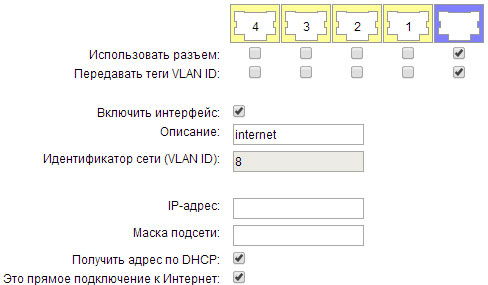
Postavljanje Wi-Fi
Nije teško napraviti ovaj uređaj za pristupnu točku, dovoljno je odabrati "Wi-Fi" u sučelju i dodijeliti određene parametre nekoliko polja. Slijedite ove upute:
- kanal - automobil;
- Mrežna zaštita - WPA2 -PSK;
- SSID - smislite ime;
- Ključ - unesite pouzdanu ključnu riječ;
- Spremite promjene.
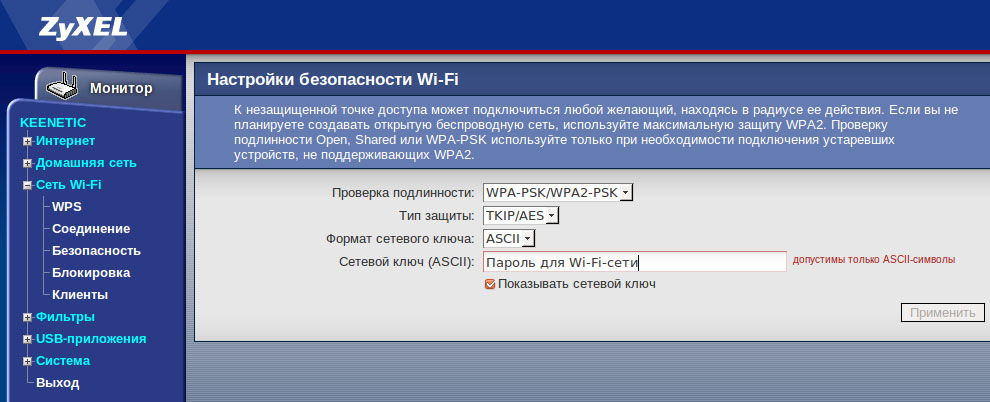
Firmver
Potrebno je učvrstiti firmver ovog uređaja samo s kablovskom vezom. Postupak se izvodi u sučelju, kao i ostale postavke, ali prije toga važno je preuzeti svježu verziju mikro -jednaka s web stranice Zyxel. Provjerite je li datoteka dizajnirana posebno za vaš model usmjerivača.
Spremite i raspakirajte datoteku na računalu. Sada odaberite "System" - "datoteke" u sučelju. Ovdje možete vidjeti popis raznih datoteka, kliknite na "firmver".
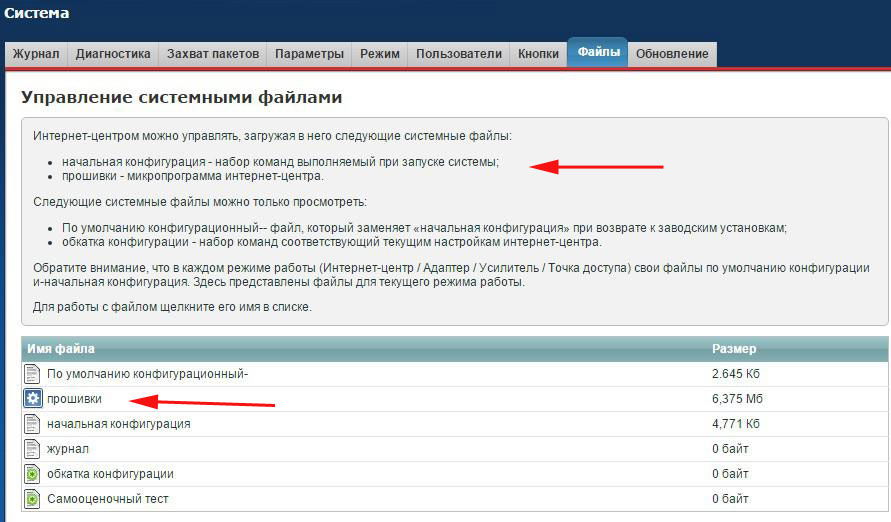
Sustav će ponuditi odabir staze do datoteke mikroprograma *.Kante. Nakon što je odabrao mjesto na kojem se pohranjuje preuzeti program, kliknite ključ "Spremi". Dalje, vidjet ćete postupak firmvera Zyxel Keenetic OMNI, ne možete u ovom trenutku isključiti računalo ili opremu.
Ažuriranje se izvodi nekoliko minuta, a zatim se uređaj samostalno ponovno pokreće. Možete vidjeti kakav firmver imate u odjeljku "Sustav" (točka "Verzija NDMS -a" u desnom prozoru). Sada će usmjerivač raditi što efikasnije!
- « Ažuriranje BIOS -a - Kako ga pravilno i sigurno izvesti na laptopu?
- Uklanjanje virusa s flash pogona »

